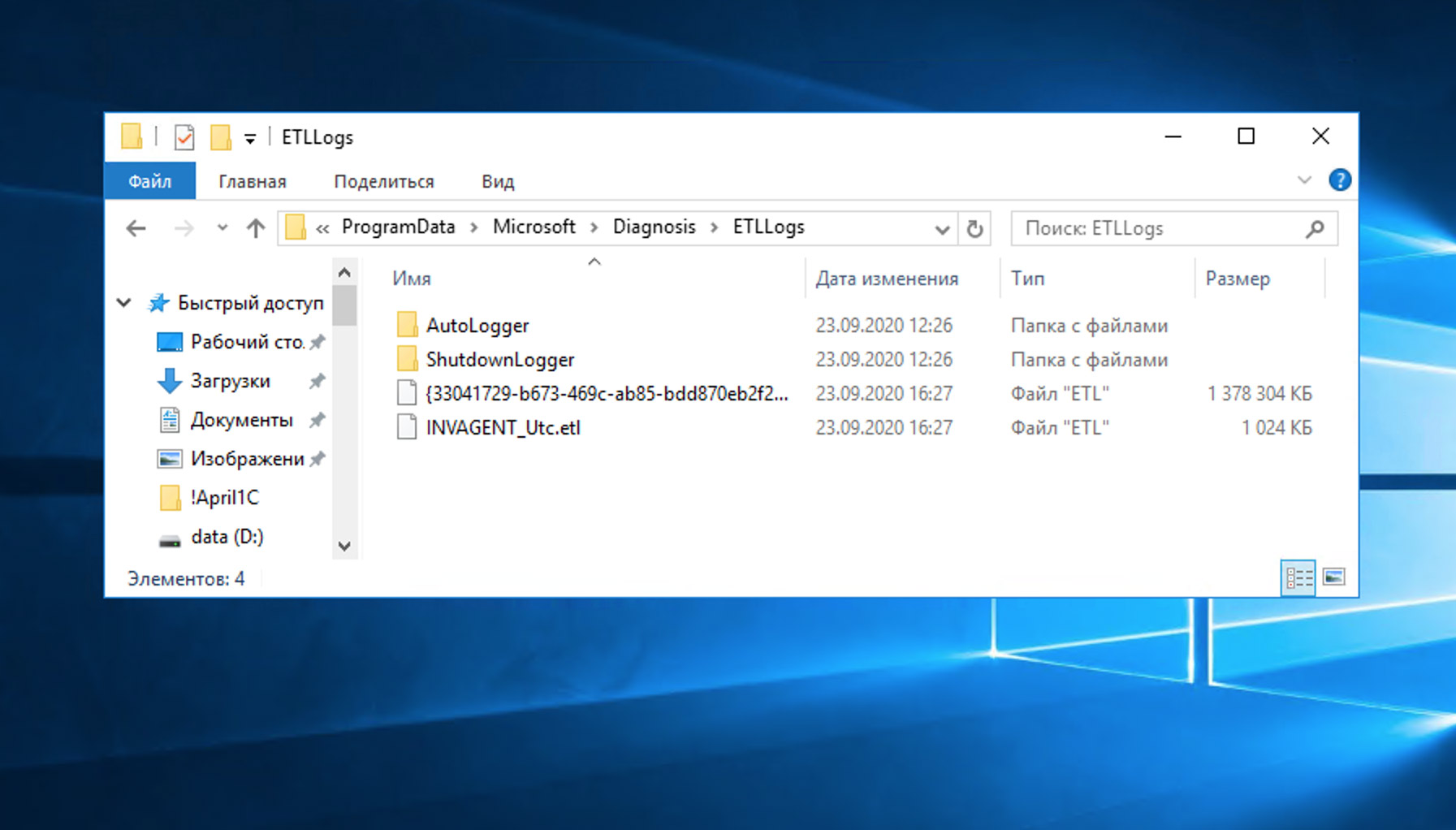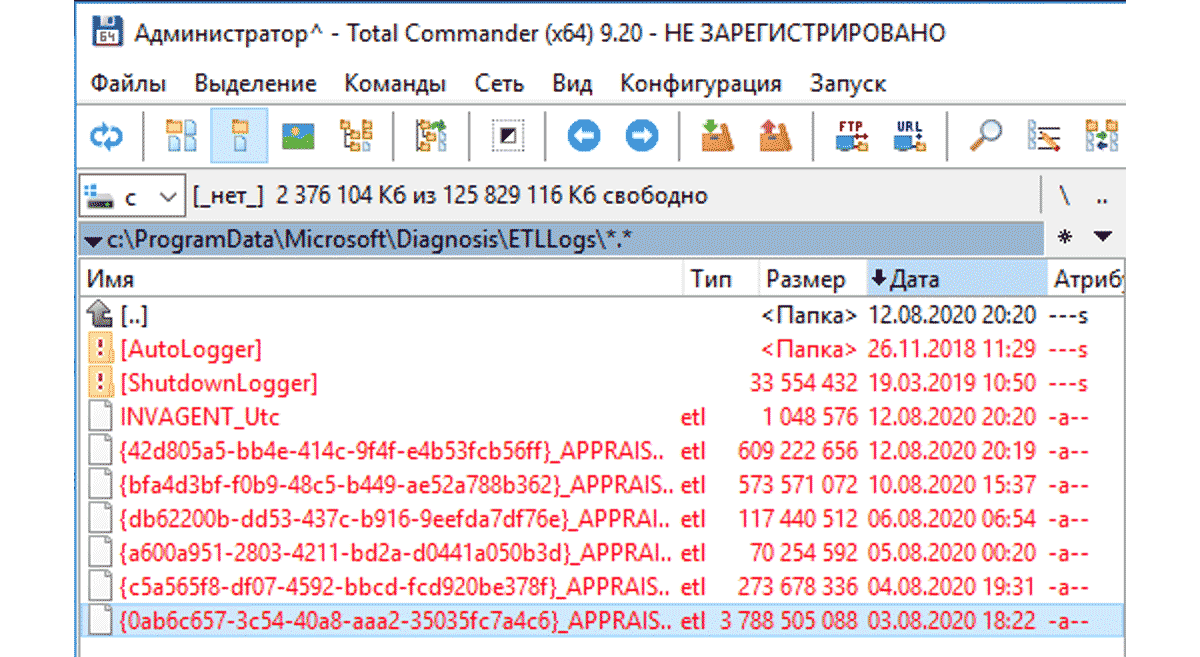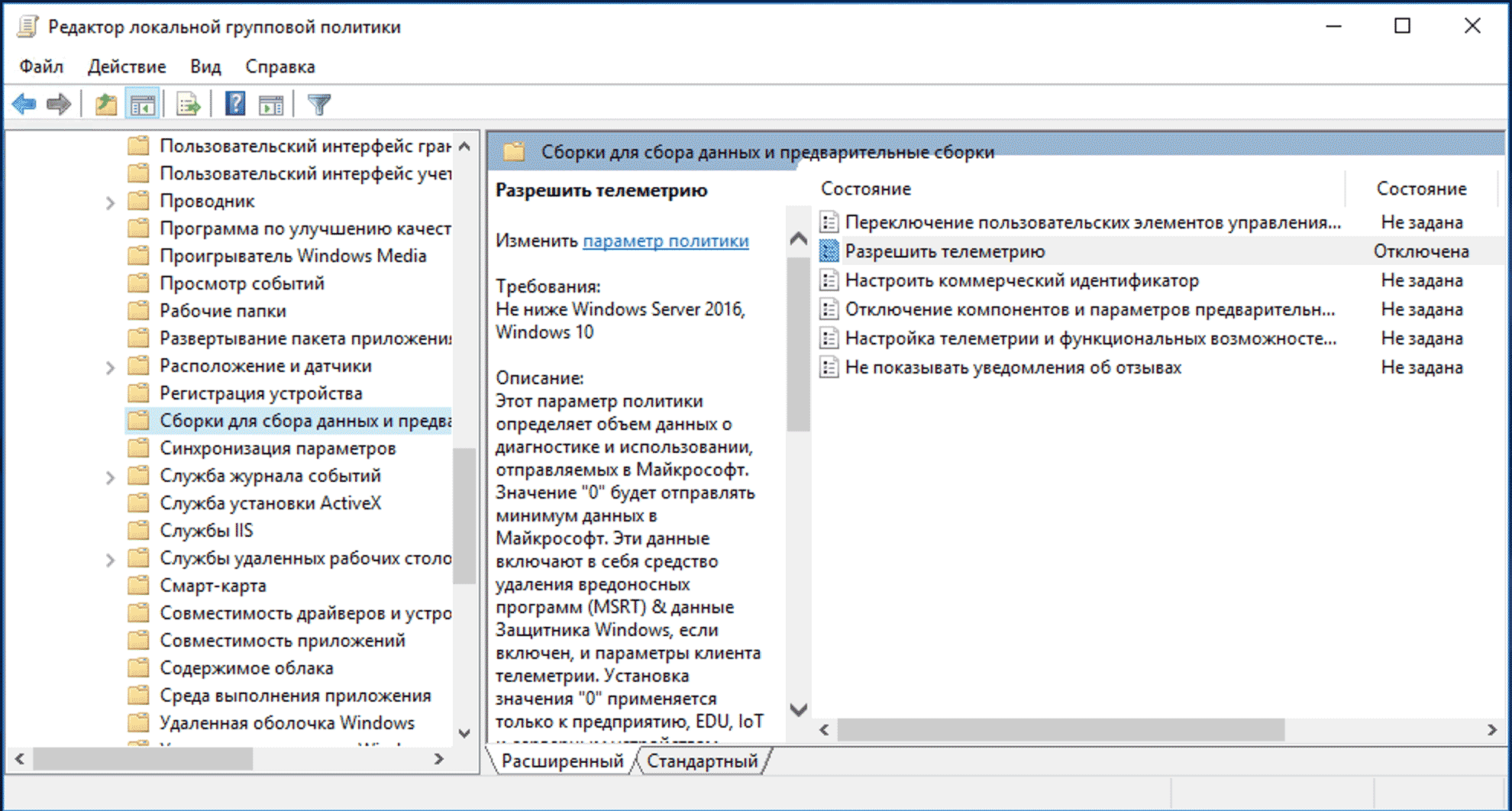- Высвободил более 5 Гигабайт на диске, удалив файлы etl. Что это и можно ли удалять?
- Можно ли удалить файлы .etl и не повлияет ли это на вашу систему?
- Как удалить диагностические данные в Windows 10
- Как удалить собранные диагностические данные в Windows 10
- Как удалить диагностические данные в приложении Параметры
- Высвободил более 5 Гигабайт на диске, удалив файлы etl. Что это и можно ли удалять?
- Можно ли удалить файлы .etl и не повлияет ли это на вашу систему?
- LiveInternetLiveInternet
- —Рубрики
- —Метки
- —Музыка
- —Поиск по дневнику
- —Подписка по e-mail
- —Статистика
- Высвободить более 5 Гигабайт на диске, удалив файлы etl. Что это и можно ли удалять?
Высвободил более 5 Гигабайт на диске, удалив файлы etl. Что это и можно ли удалять?
Заметил, что накопился существенный объем файлов с расширение etl в папке C:\ProgramData\Microsoft\Diagnosis\ETLLogs. Откуда они берутся и можно ли их безболезненно удалить?
Сама аббревиатура ETL расшифровывается как Extract, Transform и Load, то есть извлечение, преобразование и загрузка. Подобные файлы накапливают в себе разные системные события, журналы обращений к диску, различные события ядра операционной системы и объединяют их в единое хранилище. Windows 10 хранит в них данные телеметрии, что наводит на мысль о их никчёмности для конечного пользователя.
Стоит отметить, что это не какое-то эксклюзивное изобретение Microsoft и такие данные собираются сейчас повсеместно и используются различными сервисами при машинном обучении, исследовании маркетинговых данных и бизнес-аналитики, да много для чего.
Теоретически, Windows записывает туда различные предупреждения, ошибки или другие события, которые должны использоваться для устранения потенциальных проблем. По заверениям Майкрософт, отправляется только минимальный объем данных, необходимый для защиты Windows. Что там происходит на практике, остаётся только догадываться, но объём этих данных я бы не назвал маленьким. Так на терминальном сервере с 20 пользователями за месяц набегает около 1.5 Гигабайт данных!
Можно ли удалить файлы .etl и не повлияет ли это на вашу систему?
Можно безболезненно удалить накопленные файлы .etl, на работе системы это не отразится. Чтобы приостановить накопление логов в дальнейшем, отключим в групповых политиках телеметрию. В командной строке запускаем редактор групповых политик gpedit.msc и находим нужный параметр:
Конфигурация компьютера > Административные шаблоны > Компоненты Windows > Сборки для сбора данных и предварительные сборки
(Computer Configuration > Administrative Templates > Windows Components > Data Collection and Preview Builds.)
Параметру «Разрешить телеметрию» (Allow Telemetry) выставляем значение 0 или «Отключена». Насколько я понимаю, полностью отключить телеметрию в Windows всё-таки не получится, но таким образом можно существенно снизить объёмы накопление логов.
Если считаете статью полезной,
не ленитесь ставить лайки и делиться с друзьями.
Как удалить диагностические данные в Windows 10
В этой статье показаны действия, с помощью которых можно удалить диагностические данные в операционной системе Windows 10.
Как известно, корпорация Microsoft собирает различные части данных о работе вашего устройства, а также данные активности пользователей. Диагностические данные позволяют оценить, как используется устройство и какие изменения нужно внести для улучшения качества своего продукта.
В результате, телеметрические данные помогают компании Microsoft улучшить операционную систему Windows 10. Однако для многих пользователей сбор данных системой вызывает беспокойство в части конфиденциальности.
В связи с этим Microsoft представила новые функции, которые позволяют пользователям просматривать необработанные диагностические данные о вашем устройстве, а также возможность удалять диагностические данные, которые были собраны с компьютера.
Чтобы удалить диагностические данные в Windows 10, откройте приложение «Параметры Windows», для этого нажмите на панели задач кнопку «Пуск» и далее выберите «Параметры» 

В открывшемся окне приложения Параметры Windows выберите категорию Конфиденциальность .
Далее, перейдите на вкладку Диагностика и отзывы и в правой части окна в разделе Удалить диагностические данные нажмите кнопку Удалить .
После выполнения показанных выше действий, диагностические данные, собранные с вашего устройства, будут очищены. Если вы используете учетную запись Microsoft, то для удаления дополнительных данных может потребоваться вход в аккаунт.
Механизм работы функций диагностических данных на данный момент доподлинно неизвестен. Предполагается, что телеметрические данные удаляются с вашего устройства и с серверов компании Microsoft.
Новая функция удаления диагностических данных доступна в Windows 10 версии 1803, которая на текущий момент находится на стадии тестирования и официально выйдет весной 2018 года.
Конечно данный функционал не является очень важным в Windows, но всё же это нововведение поможет «некоторой» категории пользователей успокоиться в отношении своей безопасности и конфиденциальности.
Как удалить собранные диагностические данные в Windows 10
Известно, что компания Microsoft собирает различные данные о работе устройства и об активности пользователей (телеметрия), которые позволяют оценивать, как используется устройство и какие изменения нужно внести, чтобы улучшить систему.
В конечном счете, телеметрические данные помогают сделать Windows 10 более качественным продуктом. Тем не менее, для многих пользователей данное поведение системы является важным аспектом конфиденциальности. Именно поэтому в обновлении Windows 10 Redstone 4, Microsoft представляют новую опцию, позволяющую пользователям просматривать необработанные диагностические данные, которые компания собирает об устройстве. Кроме того, пользователи получат возможность удалять диагностические данные, которые были собраны с компьютера.
В данной инструкции на примере тестовой сборки Windows 10 Insider Preview (сборка 17093) показывается, как удалить диагностические данные Windows 10, собранные с вашего устройства.
Как удалить диагностические данные в приложении Параметры
Хотя вы не можете полностью заблокировать сбор данных с вашего устройства со стороны Microsoft, вы можете удалить уже собранные данные следующим способом:
- Откройте приложение “Параметры”.
- Выберите раздел “Конфиденциальность”.
- Выберите секцию “Диагностика и отзывы”.
- В разделе “Удалить диагностические данные” выберите кнопку “Удалить”.
После выполнения этих действий, диагностические данные, собранные с вашего устройства, будут очищены. Если вы используете учетную запись Microsoft, то может потребоваться вход в аккаунт для удаления дополнительных данных.
На данный момент механизм работы функции доподлинно неизвестен. Предполагается, что телеметрические данные удаляются с вашего устройства и с серверов Microsoft.
Отметим, что новая опция доступна только в Windows 10 версии 1803, которая на текущий момент тестируется и официально выйдет весной 2018 года.
Высвободил более 5 Гигабайт на диске, удалив файлы etl. Что это и можно ли удалять?
Заметил, что накопился существенный объем файлов с расширение etl в папке C:\ProgramData\Microsoft\Diagnosis\ETLLogs. Откуда они берутся и можно ли их безболезненно удалить?
Сама аббревиатура ETL расшифровывается как Extract, Transform и Load, то есть извлечение, преобразование и загрузка. Подобные файлы накапливают в себе разные системные события, журналы обращений к диску, различные события ядра операционной системы и объединяют их в единое хранилище. Windows 10 хранит в них данные телеметрии, что наводит на мысль о их никчёмности для конечного пользователя.
Стоит отметить, что это не какое-то эксклюзивное изобретение Microsoft и такие данные собираются сейчас повсеместно и используются различными сервисами при машинном обучении, исследовании маркетинговых данных и бизнес-аналитики, да много для чего.
Теоретически, Windows записывает туда различные предупреждения, ошибки или другие события, которые должны использоваться для устранения потенциальных проблем. По заверениям Майкрософт, отправляется только минимальный объем данных, необходимый для защиты Windows. Что там происходит на практике, остаётся только догадываться, но объём этих данных я бы не назвал маленьким. Так на терминальном сервере с 20 пользователями за месяц набегает около 1.5 Гигабайт данных!
Можно ли удалить файлы .etl и не повлияет ли это на вашу систему?
Можно безболезненно удалить накопленные файлы .etl, на работе системы это не отразится. Чтобы приостановить накопление логов в дальнейшем, отключим в групповых политиках телеметрию. В командной строке запускаем редактор групповых политик gpedit.msc и находим нужный параметр:
Конфигурация компьютера > Административные шаблоны > Компоненты Windows > Сборки для сбора данных и предварительные сборки
(Computer Configuration > Administrative Templates > Windows Components > Data Collection and Preview Builds.)
Параметру «Разрешить телеметрию» (Allow Telemetry) выставляем значение 0 или «Отключена». Насколько я понимаю, полностью отключить телеметрию в Windows всё-таки не получится, но таким образом можно существенно снизить объёмы накопление логов.
Подписывайтесь на канал и узнавайте первыми о новых материалах, опубликованных на сайте.
ЕСЛИ СЧИТАЕТЕ СТАТЬЮ ПОЛЕЗНОЙ,
НЕ ЛЕНИТЕСЬ СТАВИТЬ ЛАЙКИ И ДЕЛИТЬСЯ С ДРУЗЬЯМИ.
LiveInternetLiveInternet
—Рубрики
- paint (15)
- английский язык (104)
- анимации (54)
- антиквариат (39)
- аудиокниги (250)
- афоризмы (21)
- бродилка по ли.ру (5)
- в мире фауны (29)
- видео (9)
- виртуальные экскурсии (24)
- водопады (6)
- вокруг света (216)
- вышивка крестом (98)
- вышивка лентами (186)
- вязание (3572)
- жилеты,топы, летние кофты2 (217)
- журналы по вязанию (138)
- вязание для мужчин (137)
- вязание крючком (90)
- жилеты,топы, летние кофты (111)
- носки,тапочки (222)
- покрывала, скатерти, салфетки (12)
- пуловеры,жакеты, свитера (967)
- туники и платья (72)
- узоры и схемы спицами (847)
- уроки по вязанию (433)
- шапки, шарфы, палантины,варешки (323)
- юбки (20)
- день рождения (163)
- для блога (4)
- домашние цветы (247)
- комнатные цветы (72)
- подкормки для цветов,уход и вредители (114)
- садовые цветы (64)
- живой журнал (14)
- живопись (79)
- законы (94)
- звуки природы (7)
- здоровье (701)
- ЖКТ (36)
- народные рецепты (463)
- разное (101)
- сердечно-сосудистые заболевания (75)
- суставы (23)
- щитовидная железа (24)
- знаменитости (112)
- игры (15)
- искусство (47)
- классика, опера, балет и т.д. (11)
- прикладное искусство (36)
- история (366)
- династии россии (95)
- династия романовых (58)
- женщины в истории (162)
- история россии (14)
- монархи европы (36)
- клипарты (137)
- компьютер (1640)
- полезные советы (285)
- смартфрны (176)
- уроки от ЛюбашиК (201)
- уроки Шильникова2 (940)
- косметика (107)
- кулинария (1209)
- блюда из курицы (82)
- блюда из мяса (118)
- блюда из рыбы и морепродуктов (66)
- вторые блюда (244)
- запеканки (92)
- первые блюда (47)
- полезные советы (94)
- салаты, закуски (179)
- сдоба, выпечка (277)
- соление, варенье, джемы (54)
- мое рукоделие (2)
- музеи (14)
- музыка (312)
- аккордеон (12)
- зарубежная (18)
- классика. (65)
- народная песня (17)
- поисковики музыки (21)
- романс (56)
- танго (22)
- эстрада (101)
- музыкальные открытки (24)
- надписи (8)
- новый год (123)
- обои на рабочий стол (11)
- онлайн (52)
- каталоги (6)
- газеты (1)
- журналы (2)
- книги (25)
- радио (14)
- телевидение (4)
- открытки (42)
- оформить фото (6)
- оформление дневника (652)
- кнопочки- переходы (11)
- плееры для музыки (43)
- схемы (374)
- эпиграф (117)
- переводчик страниц (13)
- плейкасты (29)
- подводный мир (29)
- поисковик (11)
- полезные советы (305)
- праздники (50)
- природа и парки мира (60)
- рамочки (121)
- рамки в онлайне (3)
- рамочки для рецептов (6)
- рамочки для видео (5)
- рамочки-окошки (5)
- религия (48)
- россия (122)
- рукоделие (523)
- бисер (15)
- декупаж (29)
- изготовление коробочек (12)
- подушки (62)
- пэчворк (34)
- разные штучки и советы (147)
- шитье (238)
- спектакли (63)
- стихи (47)
- уроки (323)
- уроки по лиру (363)
- фильмы (321)
- зарубежные фильмы (128)
- отечественные фильмы (112)
- фильмы онлайн (81)
- фонтаны (11)
- фоны (24)
- цветы (38)
- энциклопедия (13)
- это интересно (83)
- юмор (36)
—Метки
—Музыка
—Поиск по дневнику
—Подписка по e-mail
—Статистика
Высвободить более 5 Гигабайт на диске, удалив файлы etl. Что это и можно ли удалять?
Вторник, 08 Декабря 2020 г. 08:02 + в цитатник
Высвободить более 5 Гигабайт на диске, удалив файлы etl. Что это и можно ли удалять?

Заметили, что накопился существенный объем файлов с расширение etl в папке C:\ProgramData\Microsoft\Diagnosis\ETLLogs. Откуда они берутся и можно ли их безболезненно удалить?
Сама аббревиатура ETL расшифровывается как Extract, Transform и Load, то есть извлечение, преобразование и загрузка. Подобные файлы накапливают в себе разные системные события, журналы обращений к диску, различные события ядра операционной системы и объединяют их в единое хранилище. Windows 10 хранит в них данные телеметрии, что наводит на мысль о их никчёмности для конечного пользователя.
Стоит отметить, что это не какое-то эксклюзивное изобретение Microsoft и такие данные собираются сейчас повсеместно и используются различными сервисами при машинном обучении, исследовании маркетинговых данных и бизнес-аналитики, да много для чего.
Теоретически, Windows записывает туда различные предупреждения, ошибки или другие события, которые должны использоваться для устранения потенциальных проблем. По заверениям Майкрософт, отправляется только минимальный объем данных, необходимый для защиты Windows. Что там происходит на практике, остаётся только догадываться, но объём этих данных я бы не назвал маленьким. Так на терминальном сервере с 20 пользователями за месяц набегает около 1.5 Гигабайт данных!
Можно ли удалить файлы .etl и не повлияет ли это на вашу систему?
Можно безболезненно удалить накопленные файлы .etl, на работе системы это не отразится. Чтобы приостановить накопление логов в дальнейшем, отключим в групповых политиках телеметрию. В командной строке запускаем редактор групповых политик gpedit.msc и находим нужный параметр:
Конфигурация компьютера > Административные шаблоны > Компоненты Windows > Сборки для сбора данных и предварительные сборки
(Computer Configuration > Administrative Templates > Windows Components > Data Collection and Preview Builds.)
Отключаем телеметрию в Windows 10 через редактор групповых политик
Параметру «Разрешить телеметрию» (Allow Telemetry) выставляем значение 0 или «Отключена». Насколько я понимаю, полностью отключить телеметрию в Windows всё-таки не получится, но таким образом можно существенно снизить объёмы накопление логов.